ลำดับขั้นตอน
หากต้องการใช้กลยุทธ์ FEFO ใน WMS ผู้ใช้สามารถปฏิบัติตามขั้นตอนด้านล่าง:
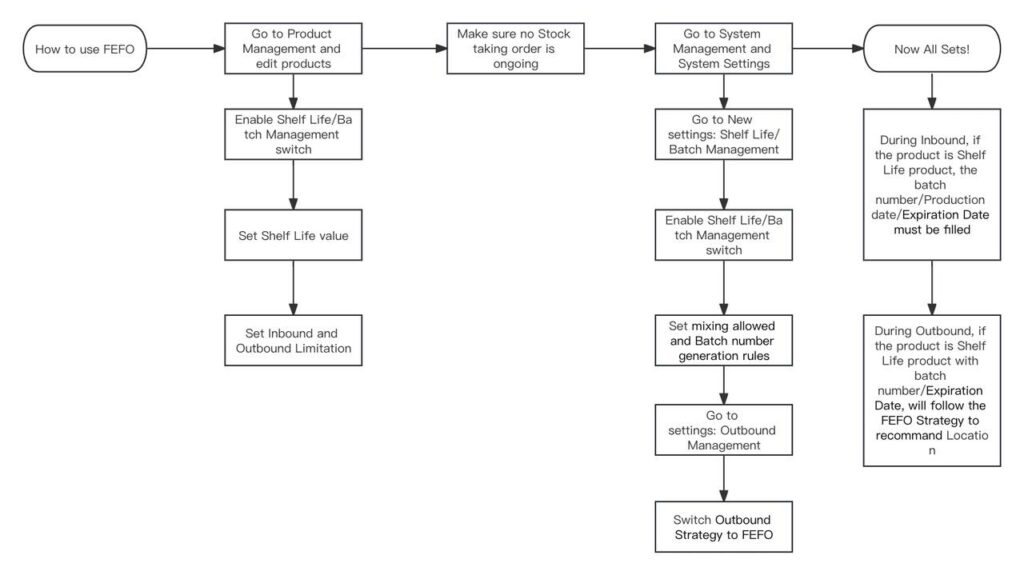
1. สินค้า FEFO
- ภายในคลังสินค้าเดียวกัน สามารถตั้งค่าให้ปล่อยสินค้าได้โดยใช้กลยุทธ์ FEFO หรือ FIFO สำหรับสินค้า FEFO ต้องกำหนดอายุการเก็บรักษาของสินค้าแต่ละรายการ มิฉะนั้นจะถูกจัดประเภทเป็นสินค้า FIFO
- สำหรับสินค้าที่เป็นสินค้า FEFO จะมีฉลาก “มีอายุการเก็บรักษา”

- มื่อเพิ่มสินค้าใน WMS ผู้ใช้สามารถตั้งค่าผลิตภัณฑ์ให้เป็นสินค้า FEFO ได้โดยเปิดใช้งานปุ่ม อายุการเก็บรักษา / การจัดการแบทช์ จากนั้นกรอกข้อมูลใน อายุการเก็บรักษา ข้อจำกัดขาเข้า และข้อจำกัดขาออก
1.1 อายุการเก็บรักษา
- อายุการเก็บรักษา คือ ระยะเวลาที่สามารถจัดเก็บสินค้าได้ก่อนที่คุณภาพจะลดลง เมื่อเข้ามาระบบจะสร้างคำแนะนำให้โดยอัตโนมัติเพื่อคำนวณวันผลิตหรือวันหมดอายุตามอายุการเก็บรักษา
- เปิด: จำเป็นต้องกรอกค่าอายุการเก็บรักษา ผู้ใช้ยังสามารถกรอกค่าข้อจำกัดขาเข้าและข้อจำกัดขาออกได้
- ปิด (ค่าเริ่มต้น): จะไม่มีฟิลด์อายุการเก็บรักษา
1.2 ข้อจำกัดขาเข้า
- ข้อจำกัดขาเข้าคือการจำกัดเวลาสูงสุดที่ผู้ใช้สามารถนำเข้าสินค้าโดยพิจารณาจากอายุการเก็บรักษาที่เหลืออยู่ของสินค้า
- เพื่อตรวจสอบว่าสินค้ายังเหมาะสมกับขาเข้าหรือไม่
- ไม่จำเป็นต้องกรอกข้อจำกัดขาเข้า
1.3 ข้อจำกัดขาออก
- ข้อจำกัดขาออก คือการจำกัดเวลาสูงสุดที่ผู้ใช้สามารถส่งออกผลิตภัณฑ์โดยพิจารณาจากอายุการเก็บรักษาที่เหลืออยู่ของผลิตภัณฑ์
- พื่อพิจารณาว่าสินค้ายังเหมาะสมกับการส่งออกหรือไม่
- ไม่จำเป็นต้องกรอกข้อ จำกัดขาออก
2. การตั้งค่า FEFO ใน WMS
หลังจากตั้งค่าอายุการเก็บรักษาของสินค้า FEFO แล้ว ผู้ใช้ยังต้องตั้งค่ากลยุทธ์ขาออกและการจัดการแบทช์เพื่อให้สามารถใช้คุณสมบัติ FEFO ได้
2.1 การตั้งค่าการจัดการขาออก
- ใช้กับ PC และ PDA
- กลยุทธ์ขาออก
ในการตั้งค่าสินค้า FEFO ผู้ใช้ต้องไปที่ : การจัดการระบบ > การจัดการขาออก > เลือกกลยุทธ์ขาออก FEFO > คลิกตกลง – ตั้งค่าการตั้งค่าการจัดการแบทช์
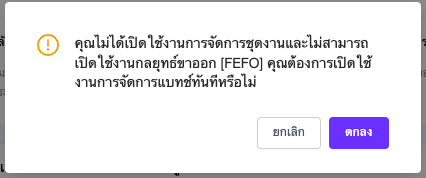
2.2 การตั้งค่าการจัดการแบทช์
มี 2 วิธีในการเข้าถึงการตั้งค่าการจัดการแบทช์:
a. การจัดการระบบ > การจัดการขาออก > เลือกกลยุทธ์ขาออก FEFO > ตกลง – ตั้งค่าการตั้งค่าการจัดการแบทช์
b. การจัดการขาเข้า > การตั้งค่าขาเข้า

- อายุการเก็บรักษา/การจัดการแบทช์
– เปิดใช้งาน:
หากเปิดใช้งาน ผู้ใช้จะต้องกรอกหมายเลขแบทช์ วันที่ผลิต และวันหมดอายุเมื่อเข้ามา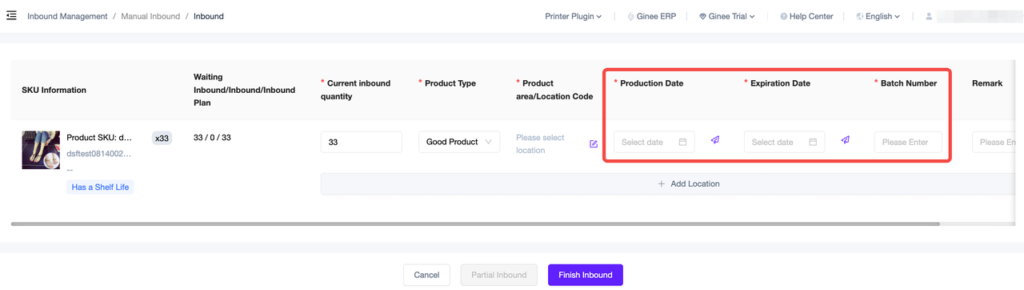
– ปิดการใช้งาน (ค่าเริ่มต้น):
หากปิดใช้งาน จะไม่มีฟิลด์หมายเลขชุด วันที่ผลิต และวันที่หมดอายุเมื่อเข้ามา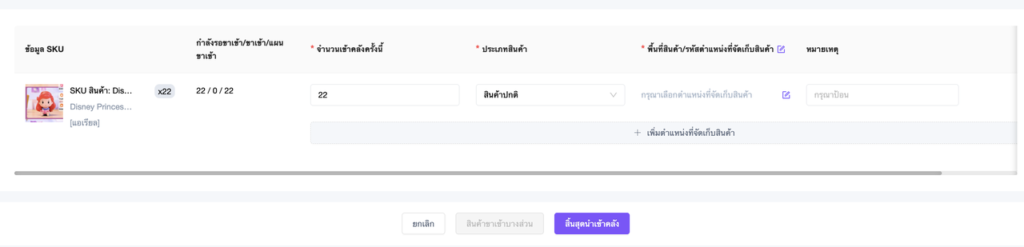
มื่อปิดใช้งานปุ่มอายุการเก็บรักษา/การจัดการแบทช์ การแจ้งเตือนต่อไปนี้จะปรากฏขึ้น ผู้ใช้สามารถคลิกยืนยันเพื่อปิดใช้งานอายุการเก็บรักษา/การจัดการแบทช์ต่อไปได้
- การผสม:เพื่อตั้งค่าว่าจะอนุญาตให้ผสมหมายเลขแบทช์ที่แตกต่างกันในที่เดียวหรือไม่
a. อนุญาตให้ผสมได้: เมื่อขาเข้า สถานที่แห่งหนึ่งสามารถจัดเก็บหมายเลขชุดของสินค้าเดียวกันได้หลายหมายเลข
b. ไม่อนุญาตให้ผสม (ค่าเริ่มต้น): เมื่อขาเข้า สถานที่แห่งเดียวสามารถจัดเก็บหมายเลขแบทช์ได้เพียงหมายเลขเดียวเท่านั้น
- กฎการสร้างหมายเลขแบทช์:
a. ไม่สร้างโดยอัตโนมัติ (ค่าเริ่มต้น) : ระบบจะไม่สร้างหมายเลขแบทช์โดยอัตโนมัติ
b. ตาม “วันที่ผลิต” ระบบจะสร้างหมายเลขแบทช์ 6 หลักโดยอัตโนมัติตามปี/เดือน/วัน เช่น 230101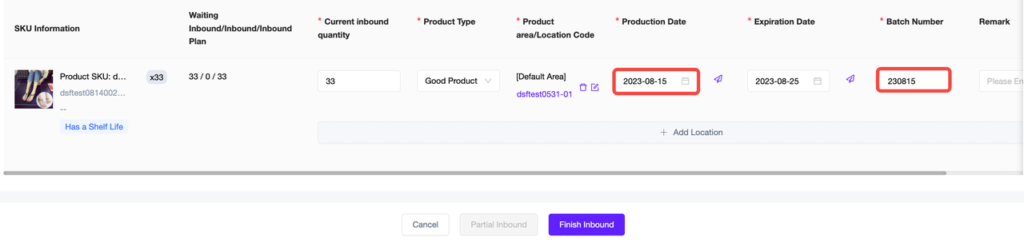
c. ตาม “วันหมดอายุ” ระบบจะสร้างหมายเลขแบทช์ 6 หลักโดยอัตโนมัติตามปี/เดือน/วัน เช่น 230630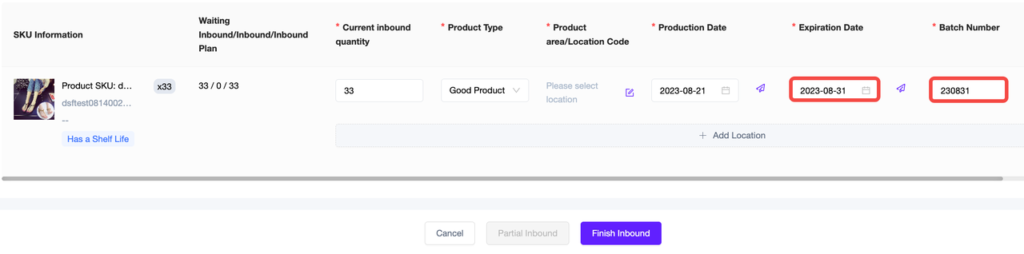
Notes: การเปลี่ยนแปลงกฎ การผสม และกฎ การสร้างหมายเลขแบทช์ จะส่งผลต่อข้อมูลที่ไม่ได้รับการประมวลผลเท่านั้น และจะไม่ส่งผลต่อข้อมูลที่ได้รับการประมวลผลก่อนการเปลี่ยนแปลง
3. ขาเข้า
ก่อนนำเข้า โปรดตรวจสอบให้แน่ใจว่าการตั้งค่าอายุการเก็บรักษา/การจัดการแบทช์และกลยุทธ์ขาออกนั้นถูกต้อง
3.1 ขาเข้า ใน PC
สร้างรายการขาเข้า > คลิกขาเข้า > กรอกจำนวนตามชุดสินค้า > เลือกสถานที่ > กรอกวันที่ผลิต วันหมดอายุ และหมายเลขชุด > คลิกบางส่วนขาเข้า/ขาเข้าเสร็จสมบูรณ์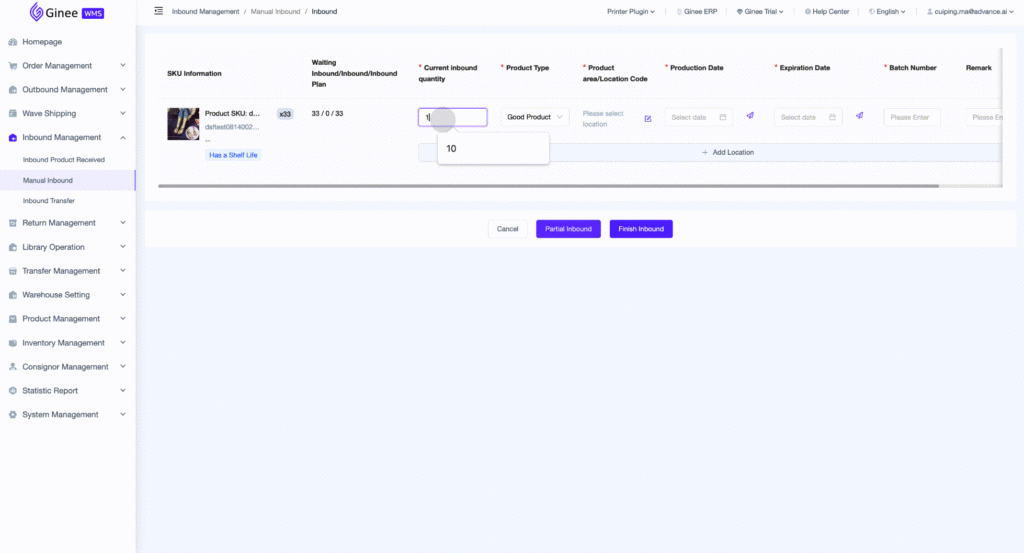
Notes:
– ระบบจะกรอกวันผลิตและวันหมดอายุโดยอัตโนมัติตามอายุการเก็บรักษาของสินค้าที่ได้กำหนดไว้ก่อนหน้านี้ หากคุณกรอกวันที่ผลิต วันหมดอายุจะถูกกรอกโดยอัตโนมัติและในทางกลับกัน.
– หากข้อมูลวันที่ผลิตหรือวันหมดอายุไม่ตรงกับค่าอายุการเก็บรักษาที่ตั้งไว้ จะเกิดข้อผิดพลาดขึ้น
– หมายเลขแบทช์จะเป็นไปตามการตั้งค่าแบทช์ แต่ผู้ใช้ยังสามารถแก้ไขตามหมายเลขแบทช์ที่พิมพ์บนสินค้าได้ด้วยตนเอง
– เมื่อเลือกสถานที่โปรดคำนึงถึงว่าอนุญาตให้ผสมได้หรือไม่
– สถานที่ตั้งจะแนะนำตามหมายเลขชุดเดียวกันกับที่เคยเข้ามาก่อนหน้านี้
3.2 ขาเข้าใน PDA
เลือกสแกนเพื่อขาเข้า > ป้อนหมายเลขขาเข้า > ป้อน SKU > ป้อนหมายเลขแบทช์ > คำแนะนำสถานที่จะปรากฏขึ้นหากหมายเลขแบทช์เคยเข้ามาก่อนหน้านี้ > ป้อนวันที่ผลิตและข้อมูลวันหมดอายุ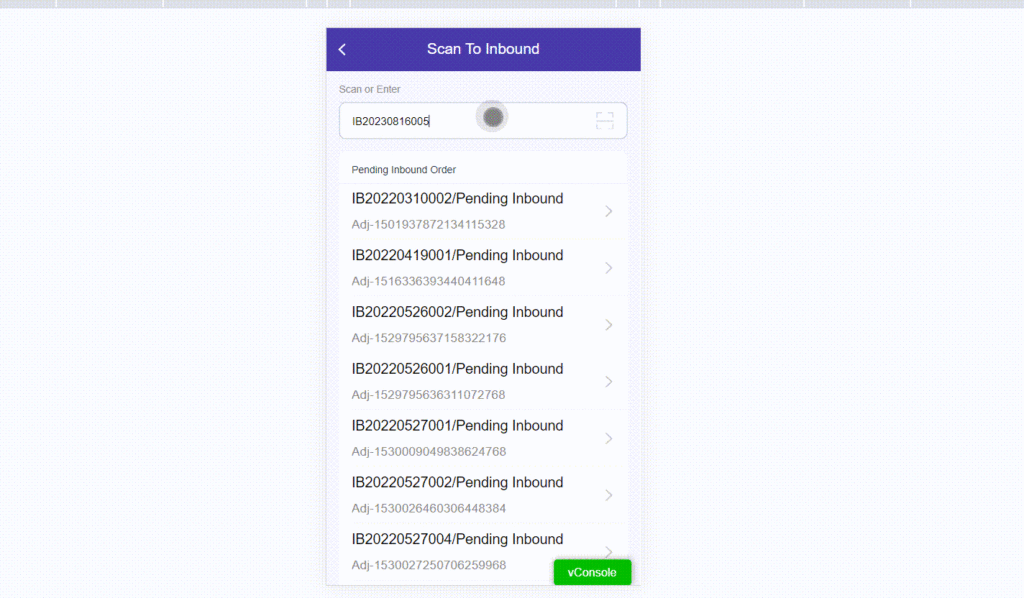
Notes:
– ระบบจะกรอกวันผลิตและวันหมดอายุโดยอัตโนมัติตามอายุการเก็บรักษาของสินค้าที่ได้กำหนดไว้ก่อนหน้านี้ หากคุณกรอกวันที่ผลิต วันหมดอายุจะถูกกรอกโดยอัตโนมัติและในทางกลับกัน
– หากข้อมูลวันที่ผลิตหรือวันหมดอายุไม่ตรงกับค่าอายุการเก็บรักษาที่ตั้งไว้ จะเกิดข้อผิดพลาดขึ้น
– หมายเลขแบทช์จะเป็นไปตามการตั้งค่าแบทช์ แต่ผู้ใช้ยังสามารถแก้ไขตามหมายเลขแบทช์ที่พิมพ์บนสินค้าได้ด้วยตนเอง
– สถานที่ตั้งจะแนะนำตามหมายเลขชุดเดียวกันกับที่เคยเข้ามาก่อนหน้านี้ มีหมายเลขแบทช์เดียวกัน. ไม่มีหมายเลขแบทช์เดียวกัน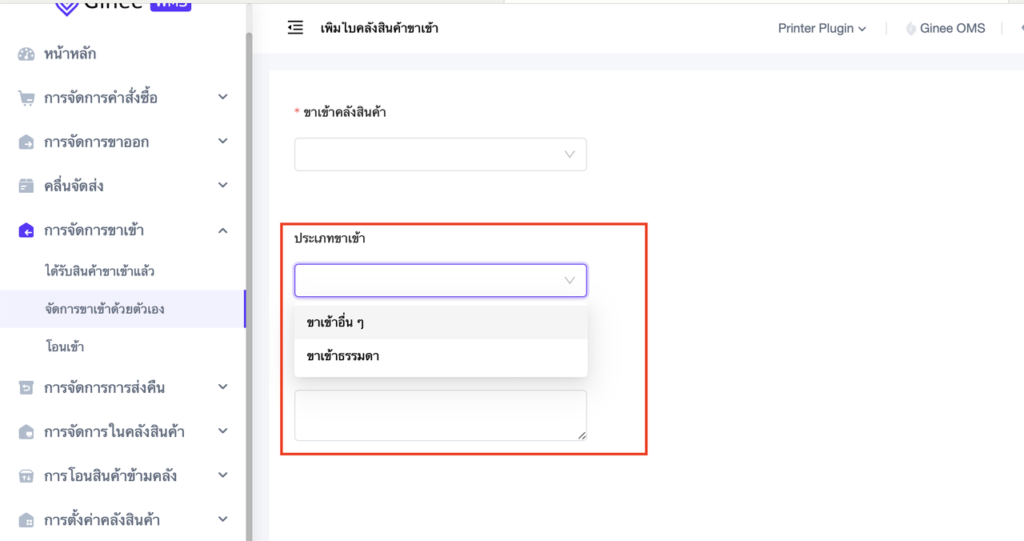
3.3 ขาเข้าอื่นๆ
- If the user chooses “Other Inbound” when creating an Inbound List, then Inbound Limitation won’t be applied
- “Other Inbound” are intended for products that do not comply with the Inbound Limitation, but will still enter the warehouse
4. ขาออก
- ก่อนดำเนินขาออก โปรดตรวจสอบให้แน่ใจว่าการตั้งค่าอายุการเก็บรักษา/การจัดการแบทช์และกลยุทธ์ขาออกนั้นถูกต้อง
- จะมีฉลาก “มีอายุการเก็บรักษา” สำหรับผลิตภัณฑ์ FEFO
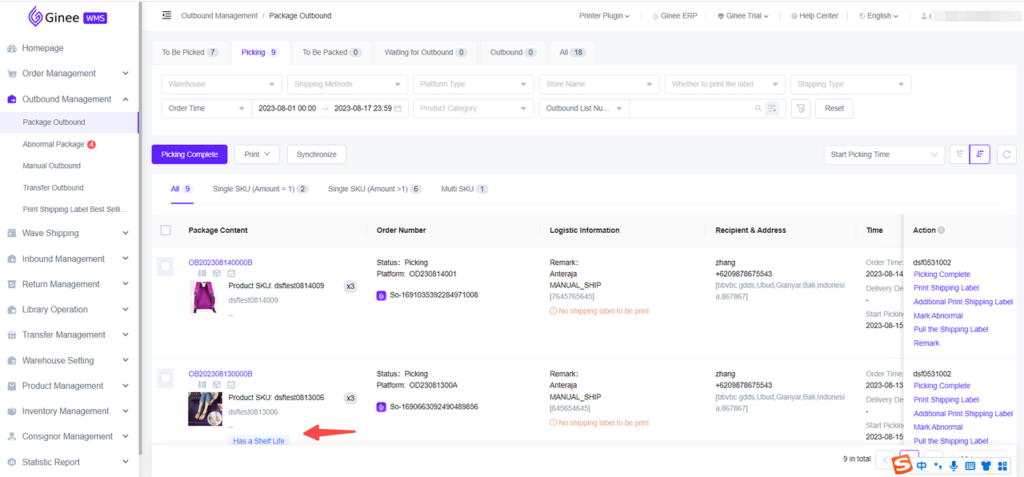
4.1 รายการหยิบสินค้า
- ระบบจะให้ข้อมูลสถานที่หยิบสินค้าตามวันหมดอายุและสต๊อก
- ในใบพิมพ์จะมีข้อมูล Batch Number และ Product Location
- คำสั่งซื้อหรือสินค้าเดียวกันสามารถมีสถานที่อื่นได้
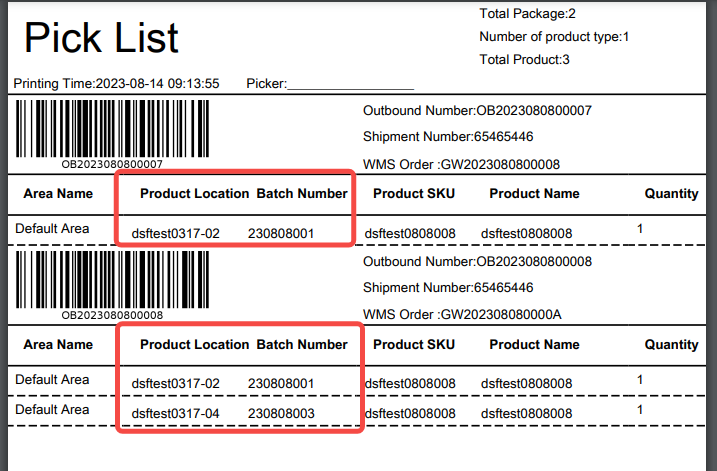
4.2 รายการบรรจุภัณฑ์
- เพิ่มตัวเลือก “Batch Number” และ “Custom Code” ในเทมเพลตรายการบรรจุภัณฑ์ (ค่าเริ่มต้น: ไม่ได้เลือก)
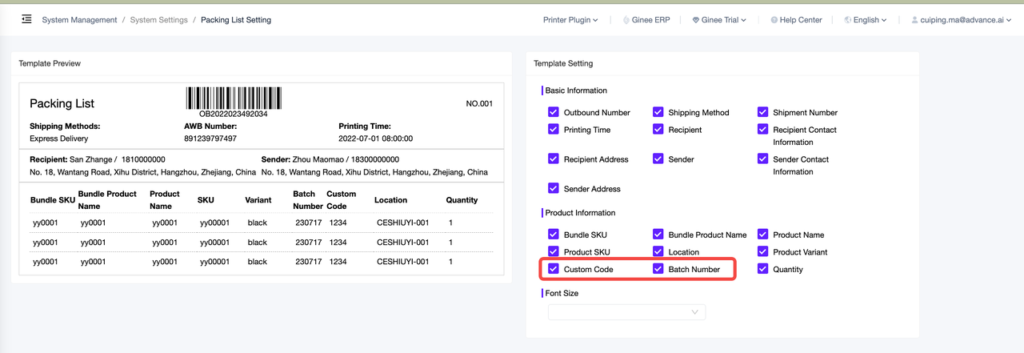

4.3 PDA การหยิบสินค้า
- ป้ายกำกับ “Batch Number”, “Expired Time” และ “Has a Shelf Life” จะแสดงขึ้นหากสินค้ามีอายุการเก็บรักษา
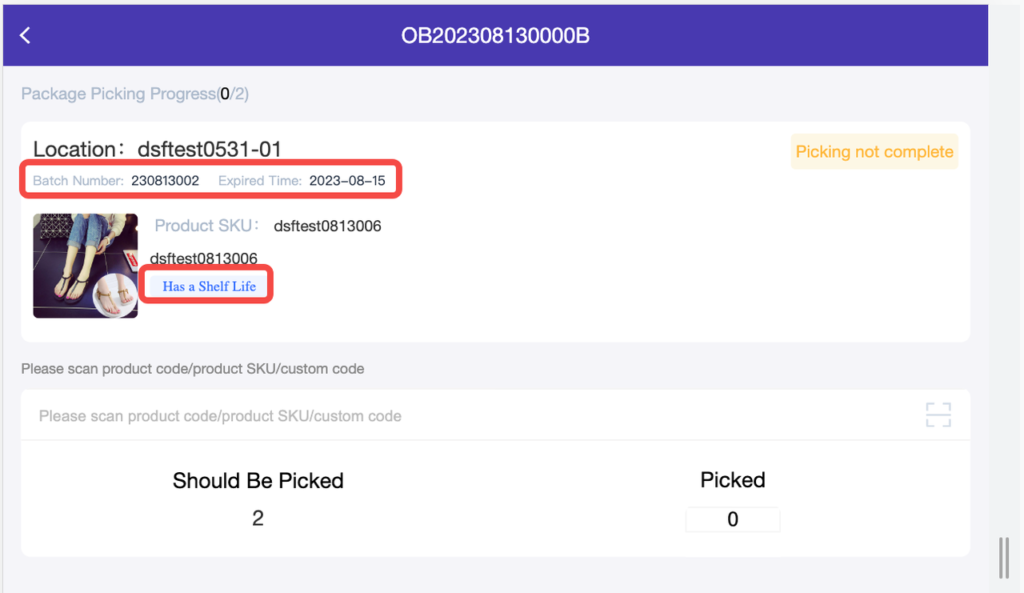
- หากหยิบชุดที่มีเวลาหมดอายุสั้นที่สุด ระบบจะสลับไปยังชุดถัดไปโดยอัตโนมัติซึ่งมีเวลาหมดอายุสั้นที่สุด ผู้ค้าจำเป็นต้องรีเฟรชหน้าเพื่อแสดงหมายเลขชุดงานที่กำหนดล่าสุด + เวลาหมดอายุ
5. การแก้ไขสินค้า FEFO ใน WMS
หากต้องการเปลี่ยนสินค้าที่มีอยู่จาก FIFO เป็น FEFO ผู้ใช้ต้องทำการเปลี่ยนแปลง 2 ครั้ง:
1. เปิดใช้งานปุ่มอายุการเก็บรักษา/การจัดการแบทช์
2. การเพิ่มอายุการเก็บรักษาของสินค้าสำหรับสถานที่ขาเข้าแต่ละแห่งผ่านหน้าการจัดการอายุการเก็บรักษา
5.1 แก้ไขสินค้าเดียว
ตัวอย่าง:
สินค้า: KO-PI มีอยู่แล้วใน WMS ใน 3 ตำแหน่งที่แตกต่างกัน และผู้ใช้ต้องการเปลี่ยนผลิตภัณฑ์เป็นสินค้า FEFO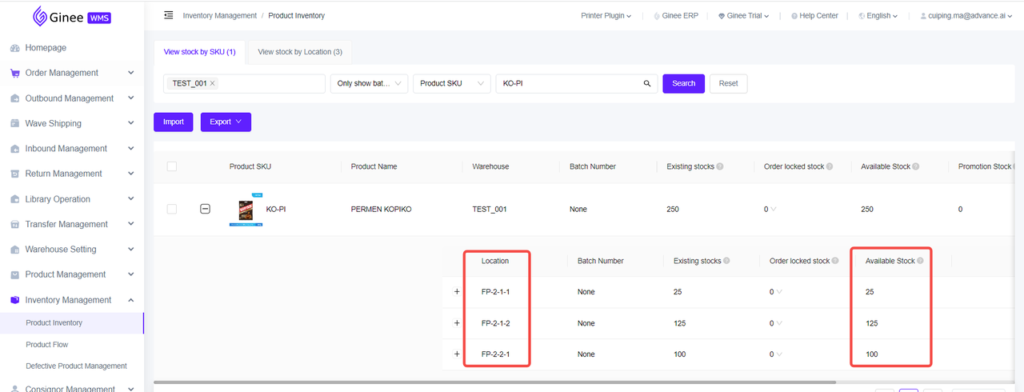
a. ขั้นตอนแรก เปิดใช้งาน อายุการเก็บรักษา / การจัดการแบทช์ เพื่อให้ผลิตภัณฑ์มีอายุการเก็บรักษา
Product Management > Product Library > Select the product you want to edit > Edit > Enable Shelf Life/Batch Management Button > FIll in Shelf Life (required), Inbound Limitation and Outbound Limitation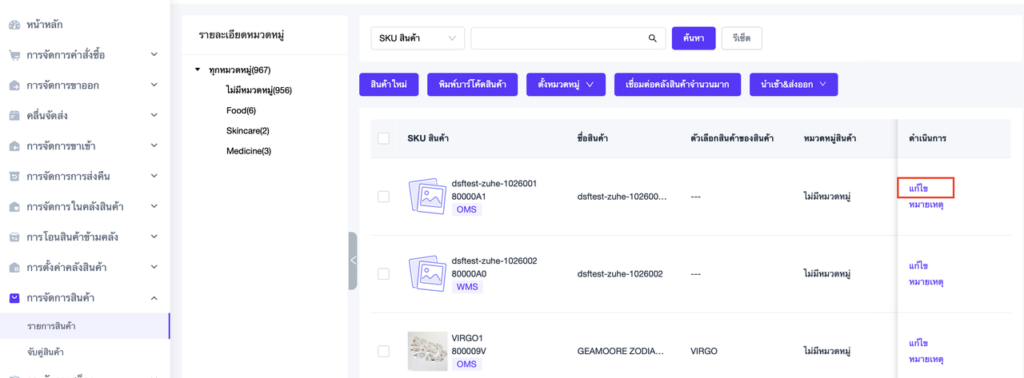
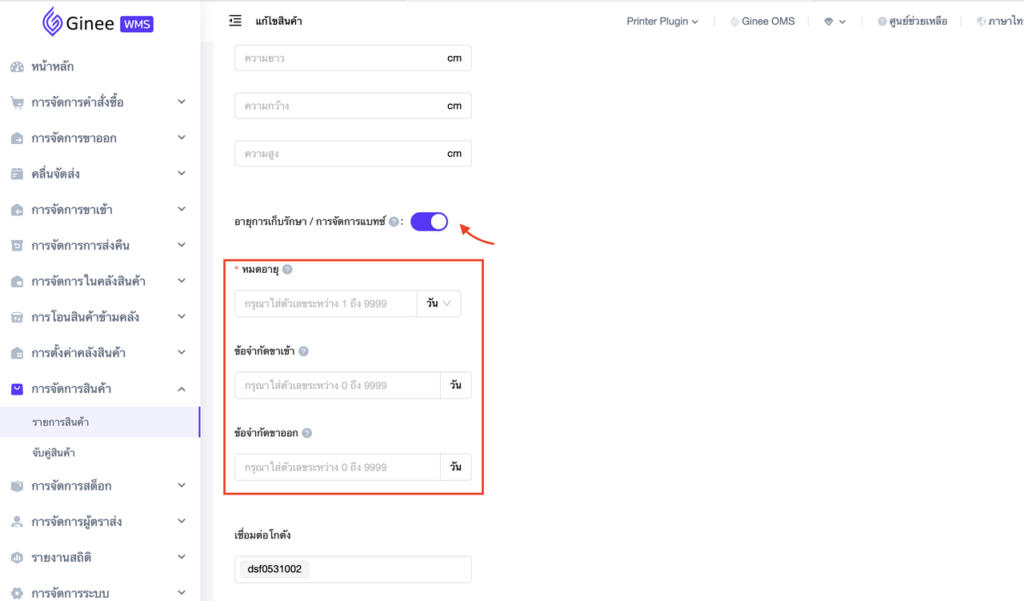
b. ขั้นตอนที่สอง อัปเดตตำแหน่งในหน้า การจัดการอายุการเก็บรักษา
การจัดการในคลังสินค้า > การจัดการอายุการเก็บรักษา > เลือกสินค้าที่คุณต้องการแก้ไข > คลิก เพิ่มข้อมูลแบทช์ > เลือก ส่งออกตามการเลือก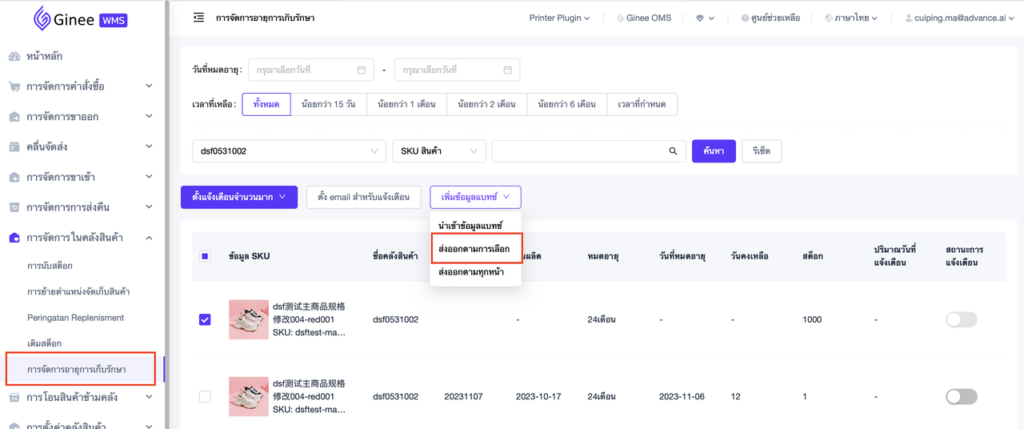
นำเข้าข้อมูลแบทช์ > ดาวน์โหลดเทมเพลต > กรอกเทมเพลตโดยเพิ่มข้อมูลที่จำเป็น > นำเข้าไฟล์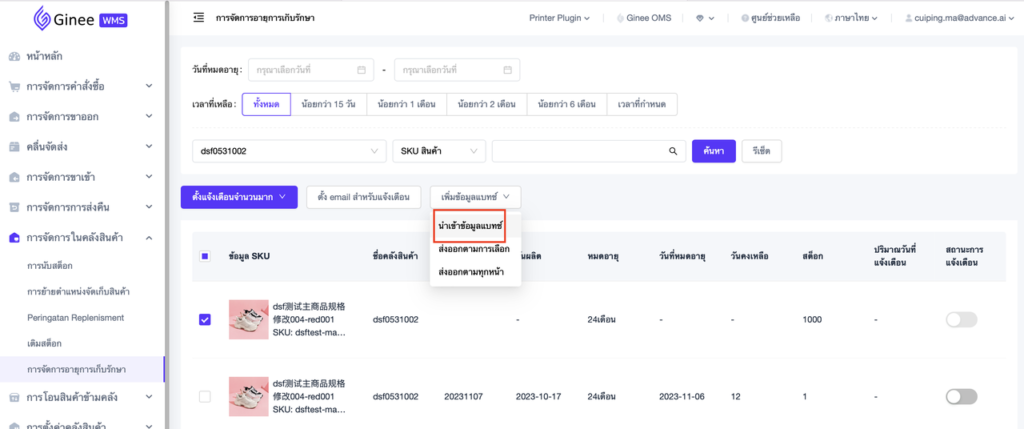

5.2 การแก้ไขจำนวนมาก
a. ขั้นตอนแรก เปิดใช้งาน อายุการเก็บรักษา / การจัดการแบทช์ เพื่อให้ผลิตภัณฑ์มีอายุการเก็บรักษา
การจัดการสินค้า > รายการสินค้า > เลือกสินค้าที่คุณต้องการแก้ไข > คลิกนำเข้า/ส่งออก > คลิกส่งออกตามที่เลือก (อายุการเก็บรักษา ข้อจำกัดขาเข้า ข้อจำกัดขาออกว่างเปล่า) > คัดลอกข้อมูล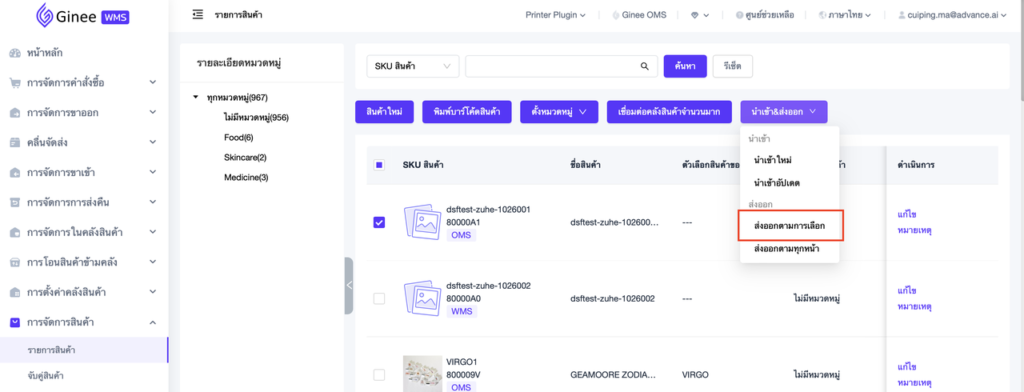

คลิกนำเข้า/ส่งออก > ดาวน์โหลดเทมเพลต > คัดลอกข้อมูลจากไฟล์ที่ส่งออก (คอลัมน์ A – J) > กรอกคอลัมน์ k – L > ลบแถวตัวอย่าง (แถวที่ 2) > นำเข้า

NOTES:
– อายุการเก็บรักษา/การจัดการแบทช์: ตัวเลือกแบบเลื่อนลง (ปิดการใช้งาน, เปิดใช้งาน)
– อายุการเก็บรักษา: รองรับ 1 ~ 9999
– ประเภทอายุการเก็บรักษา: ตัวเลือกแบบเลื่อนลง (วัน, เดือน, ปี)
– ข้อจำกัดขาเข้า: รองรับ 1 ~ 9999
– ข้อจำกัดขาออก: รองรับ 1 ~ 9999
b. ขั้นตอนที่สอง อัปเดตตำแหน่งสินค้าในการจัดการอายุการเก็บรักษา
การจัดการในคลังสินค้า > การจัดการอายุการเก็บรักษา > เลือกสินค้าที่คุณต้องการแก้ไข > คลิก เพิ่มข้อมูลแบทช์ > เลือก ส่งออก โดยเลือก
นำเข้าข้อมูลแบทช์ > ดาวน์โหลดเทมเพลต > กรอกเทมเพลตโดยเพิ่มข้อมูลที่จำเป็น > นำเข้าไฟล์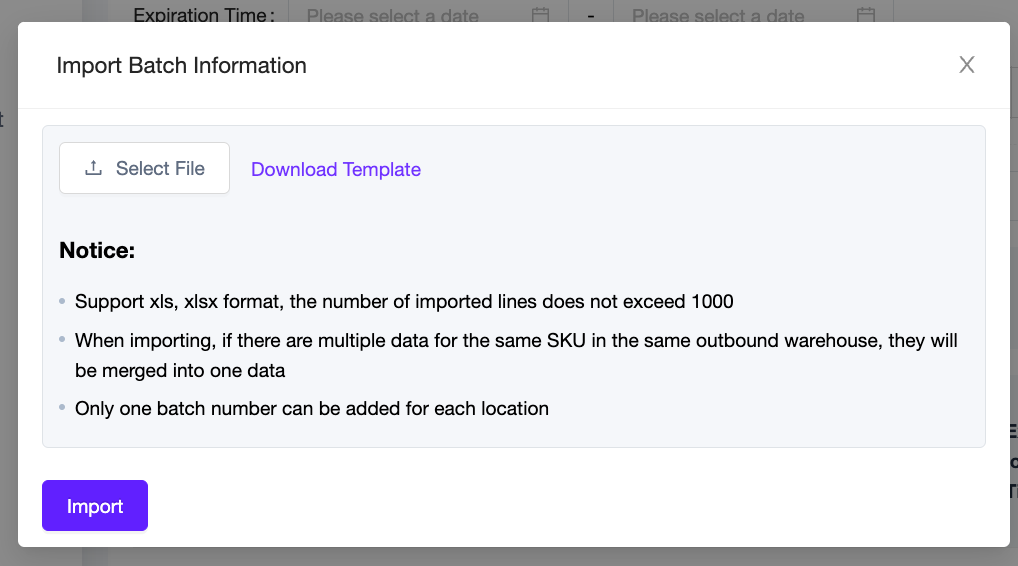
6. การจัดการและการแจ้งเตือนอายุการเก็บรักษา
6.1 การจัดการอายุการเก็บรักษา
- การจัดการในคลังสินค้า > การจัดการอายุการเก็บรักษา
- เพื่อจัดการอายุการเก็บรักษาสินค้าตามหมายเลขชุดของสินค้า
- เฉพาะสินค้าที่มีกำกับ “มีอายุการเก็บรักษา” เท่านั้นที่จะปรากฏในหน้านี้ (สินค้าที่เปิดใช้งานปุ่มอายุการเก็บรักษา/การจัดการแบทช์”
- หากเปิดใช้งานปุ่มอายุการเก็บรักษา/การจัดการแบทช์ของสินค้า แต่เมื่อไม่ได้ป้อนวันที่ผลิต วันหมดอายุ และหมายเลขแบทช์ขาเข้า ก็จะปรากฏในหน้านี้ด้วย
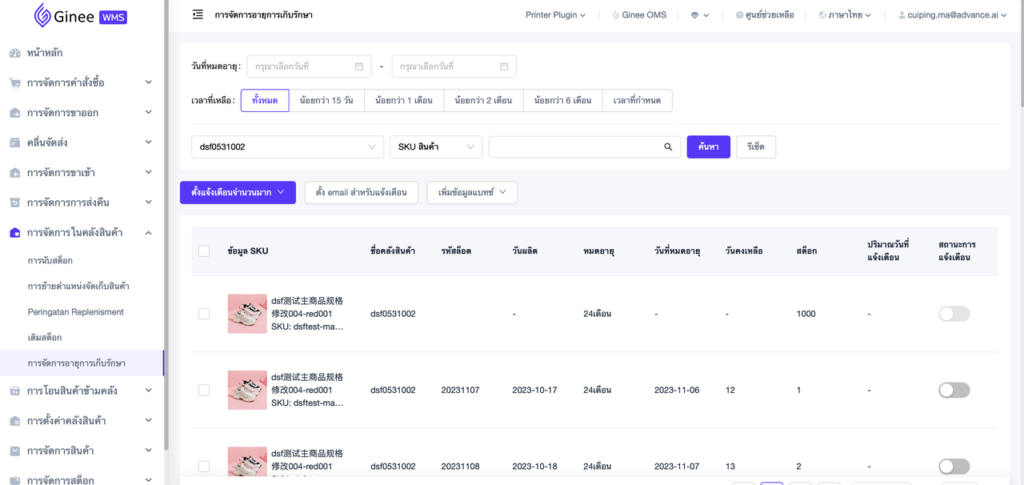
- ผู้ใช้สามารถติดตามได้ว่าสินค้าตัวไหนจะหมดอายุภายในระยะเวลาที่กำหนดและดูว่าสินค้าจะหมดอายุอีกกี่วัน
6.2 แจ้งเตือน
- ที่อยู่อีเมลแจ้งเตือน
- โดยค่าเริ่มต้น ข้อมูลจะว่างเปล่าและจำเป็นต้องเพิ่มด้วยตนเอง
- อีเมลจะถูกส่งไปยังกล่องจดหมายเวลา 9:00 น. (GMT+8) (ขึ้นอยู่กับเขตเวลาที่ผู้ใช้กำหนด)
- สามารถเพิ่มที่อยู่อีเมลได้สูงสุด 3 ที่อยู่
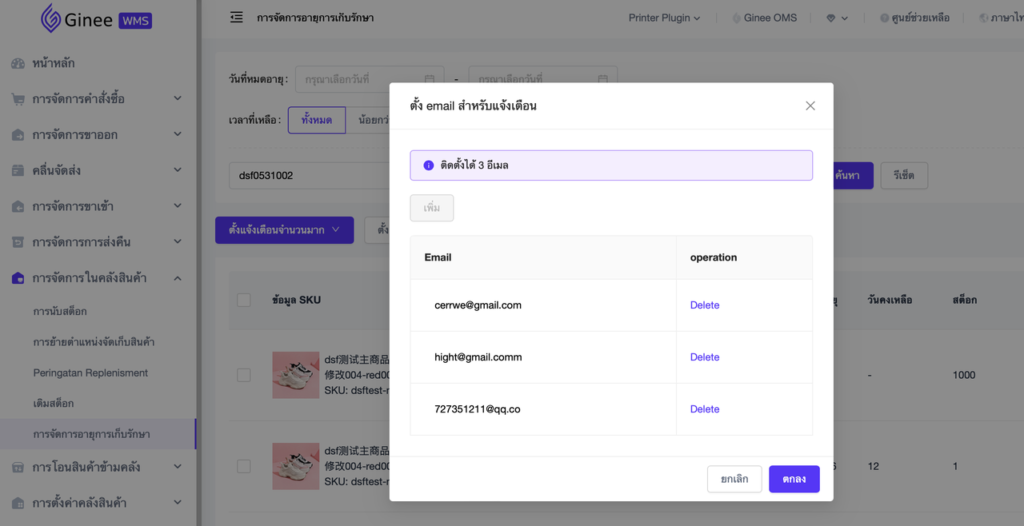
- เนื้อหาอีเมล:
ชื่ออีเมล: การแจ้งเตือนเรื่องอายุการเก็บรักษา: คุณมีสินค้าที่จะหมดอายุเร็วๆ นี้ โปรดดำเนินการทันที!
เนื้อหาอีเมล: เรียน Gineer สินค้าต่อไปนี้จะหมดอายุเร็วๆ นี้ โปรดดำเนินการทันที!
- การแจ้งเตือนสินค้าเดียว
คลิกสถานะการแจ้งเตือน > ป้อน “วันที่เหลืออยู่จนกว่าจะหมดอายุ” เพื่อให้ผลิตภัณฑ์ได้รับการแจ้งเตือนทางอีเมล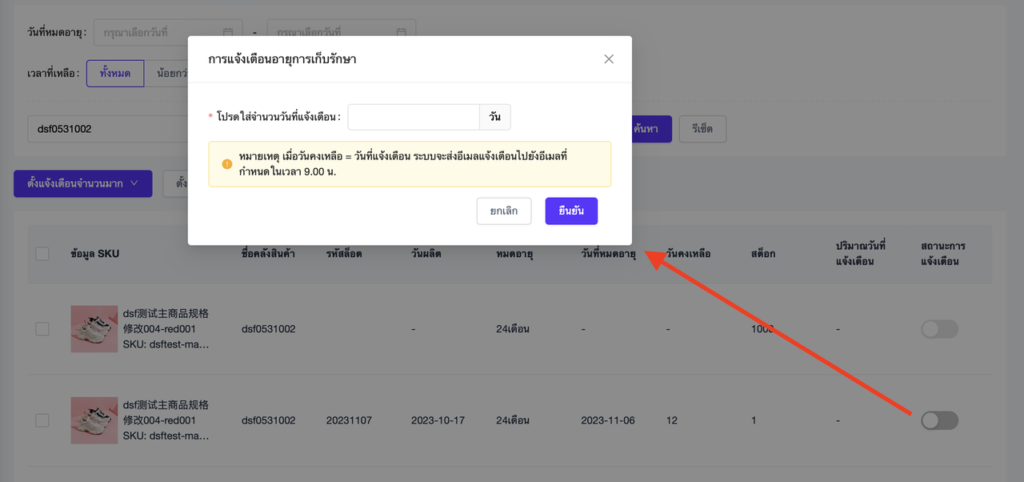
- การแจ้งเตือนหลายสินค้า
(เลือกสินค้าที่ต้องการตั้งแจ้งเตือน)> คลิกตั้งแจ้งเตือน > ใส่ “วันคงเหลือจนกว่าจะหมดอายุ” เพื่อให้สินค้าได้รับการแจ้งเตือนทางอีเมล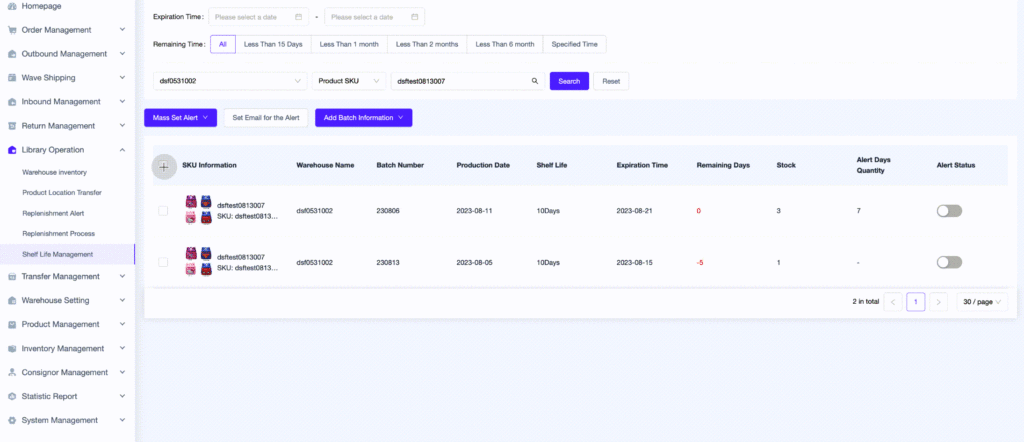
7. ข้อมูลเพิ่มเติม
7.1 รายการรับสต๊อกสินค้า
- ในระหว่างการตรวจนับสต็อก หากเปิดใช้งาน [อายุการเก็บรักษา/การจัดการแบทช์] ไว้ “วันที่ผลิต” “วันหมดอายุ” และ “หมายเลขแบทช์” จะปรากฏขึ้น ไม่เช่นนั้นจะไม่แสดงขึ้นมา

- พิมพ์รายการจดสต๊อก
– เมื่อพิมพ์ หากเปิดใช้งาน [อายุการเก็บรักษา/การจัดการแบทช์] “หมายเลขแบทช์” จะปรากฏขึ้น
– “-” หมายความว่าผลิตภัณฑ์ไม่มีหมายเลขแบทช์
- นำเข้าผลการจดสต็อก
– เพิ่มคอลัมน์ “หมายเลขแบทช์” ลงในเทมเพลต
– หากสินค้าไม่มีหมายเลขแบทช์ ช่องนี้อาจว่างเปล่า
– หากหมายเลขแบทช์ที่นำเข้าไม่ถูกต้อง การนำเข้าจะล้มเหลว สาเหตุของความล้มเหลวคือ: “ไม่มีหมายเลขแบทช์”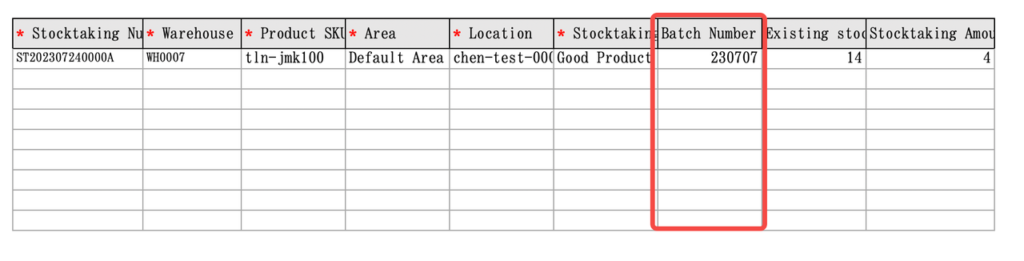
- ส่งออกรายการรับสต๊อกสินค้า
– “วันที่ผลิต”, “วันหมดอายุ” และ “หมายเลขแบทช์” จะถูกเพิ่มลงในเทมเพลตการส่งออก (คอลัมน์ว่างหมายความว่าผลิตภัณฑ์ไม่มี)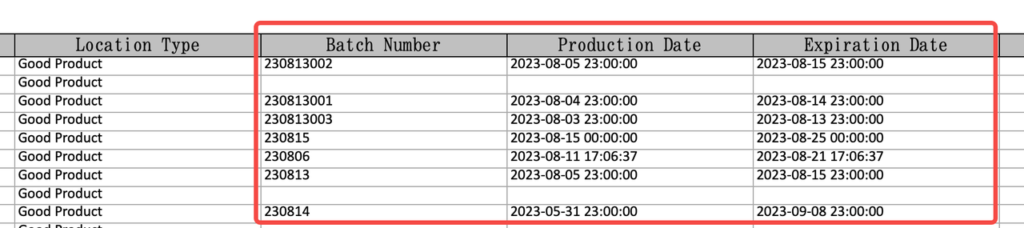
- การรับสต็อก PDA
– หากสินค้ามี “วันหมดอายุ” และ “หมายเลขแบทช์” จะแสดงกำกับ “มีอายุการเก็บรักษา”
- “วันที่ผลิต”, “วันหมดอายุ” และ “หมายเลขแบทช์” จะแสดงผลลัพธ์การตรวจนับสต็อค รายการปรับปรุงสต็อคด้วย
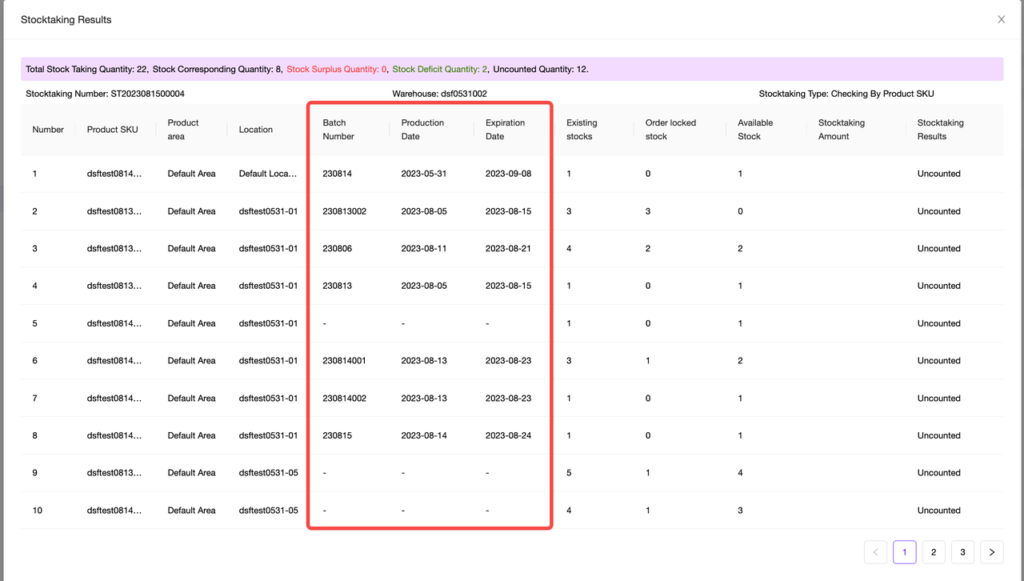
7.4 การจัดการสต็อก
- รายการสต็อกรองรับการค้นหาตามหมายเลขแบทช์
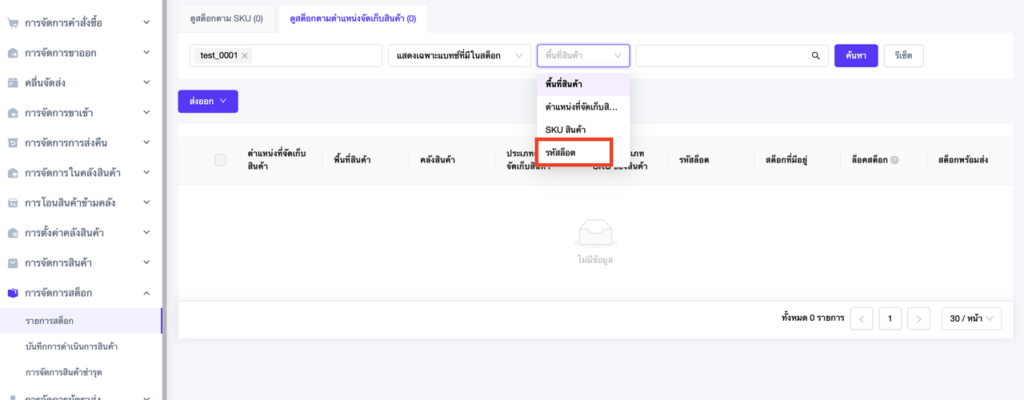
- เมนู บันทึกการดำเนินการสินค้า รองรับการค้นหาด้วย Batch Number

8. FAQ
| คำถาม | คำตอบ |
| เป็นไปได้ไหมที่คลังสินค้าเดียวกันจะมีผลิตภัณฑ์ที่ใช้ FEFO และอีกแห่งที่ใช้ FIFO | ได้. เพราะสามารถกำหนด อายุการเก็บรักษา/การจัดการแบทช์ ให้กับผลิตภัณฑ์แต่ละรายการได้ |
| จะเกิดอะไรขึ้นหากสินค้าไม่มีวันผลิต/วันหมดอายุ/หมายเลขแบทช์ มันจะเติมอัตโนมัติไหม | ระบบจะสร้างวันที่ผลิต/วันหมดอายุโดยอัตโนมัติหากสินค้ามีอายุการเก็บรักษา หมายเลขแบทช์จะถูกกรอกโดยอัตโนมัติหากผู้ใช้เลือกตาม “วันที่ผลิต” หรือตาม “วันหมดอายุ” สำหรับกฎการสร้างหมายเลขแบทช์ผู้ใช้เพียงกรอกวันที่ผลิต/วันหมดอายุอย่างใดอย่างหนึ่งเท่านั้น |
| เป็นไปได้ไหมที่จะมีสินค้าที่มีหมายเลขแบทช์หรือวันหมดอายุต่างกันในที่เดียว | เป็นไปได้หากผู้ใช้เลือกอนุญาตให้ผสมได้สำหรับกฎการผสม |
| จะเกิดอะไรขึ้นไหมถ้าผู้ใช้ต้องการใช้หมายเลขชุดงานต้องการขาเข้ามีอยู่แล้วในคลังสินค้า? การแนะนำสถานที่จะได้รับหมายเลขชุดเดียวกันหรือไม่ | ทั้งในพีซีและ PDA จะมีคำแนะนำหากหมายเลขแบตช์เดียวกันเคยเข้ามามาก่อน |
| จะเกิดอะไรขึ้นหากผู้ใช้ต้องการเปลี่ยนสินค้าที่มีอยู่เป็นผลิตภัณฑ์ FEFO เป็นจำนวนมาก | สามารถแก้ไขสินค้าจำนวนมากได้
|
| จะเกิดอะไรขึ้นหากก่อนหน้านี้ผู้ใช้อนุญาตให้ผสมแบทช์ในสถานที่เดียว แล้วเปลี่ยนกฎเป็นไม่อนุญาต | จะส่งผลต่อสินค้าที่ยังไม่ได้ดำเนินการเท่านั้น และจะไม่เปลี่ยนแปลงสินค้าที่นำเข้า/จัดเก็บในคลังสินค้า |
| จะมีการแจ้งเตือนว่าสินค้าจะหมดอายุหรือไม่ | มี ผู้ใช้จะได้รับอีเมลหากเปิดใช้งานการแจ้งเตือน |


 Ginee
Ginee
 30-10-2023
30-10-2023


